Lo sai che puoi tracciare il prezzo delle azioni in Excel con un semplice clic?
Ho visto diversi video in cui, i relativi autori, dicevano di usare Google Sheet perché in questa maniera potevano vedere il valore dei propri investimenti in tempo reale.
Ho pensato quindi che fosse il caso di raccontare brevemente quella che forse è una delle funzionalità meno conosciute di Excel, cioè i “tipi di dati“.
I “tipi di dati” in Excel
I “tipi di dati” sono una funzionalità utilizzabile sia su Excel “completo” (cioè la versione desktop, che tipicamente utilizziamo come parte del pacchetto Office, o per meglio dire Microsoft 365, secondo il più recente “rebranding di casa Microsoft), che su Excel per il web (ovvero la controparte gratuita ed accessibile da qualunque browser del piu famoso software di produttiva individuale del mondo).
Quello che i “tipi di dati” fanno è in sostanza rendere più intelligente il contenuto di una cella, collegando la cella stessa ai servizi internet di Microsoft, di modo che possano restituire tutta una serie di informazioni aggiuntive, aggiornate in tempo reale.
Nel nostro caso specifico vogliamo che il nome di un’azienda, ad esempio Apple, sia in grado di dire ad Excel che non deve mostrarci un semplice campo testuale ma anzi deve darci maggiori informazioni riguardo all’azienda stessa, tra cui anche (ma non solo) il valore della sua azione.
Come tracciare i prezzi delle azioni in Excel
Per farlo, non dobbiamo far altro che selezionare la cella in cui abbiamo scritto il nome dell’azienda, andare nella sezione “Dati” del nostro menu e selezionare “Azioni” dalla sezione “Tipi di dati”, come mostrato in figura:
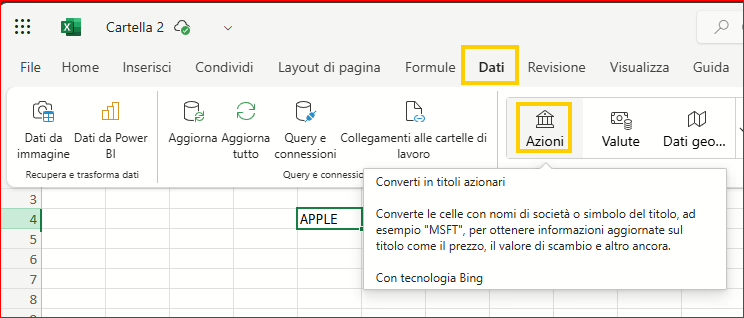
(nota: se non riesci a trovare questa opzione, potresti aver il menù consolidato su un’unica riga; dalla freccina che trovi all’estrema destra seleziona “Barra multifunzione classica”)

Una volta che hai cliccato su “Azioni”, se Excel è in grado di identificare in modo univoco (ci torneremo nel prossimo articolo 😉) l’azienda che vuoi tracciare, vedrai la tua cella “trasformarsi” in questo modo:
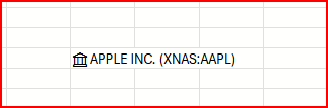
Come puoi vedere una icona, simile ad una banca è comparsa alla sinistra di Apple, ed un codice contenuto tra parentesi e’ apparso alla sua destra.
Potrebbe però succedere che una stessa azienda sia quotata su diverse borse mondiali. In questo caso Excel ti chiederà quale sia l’esatta azione che vuoi tracciare:
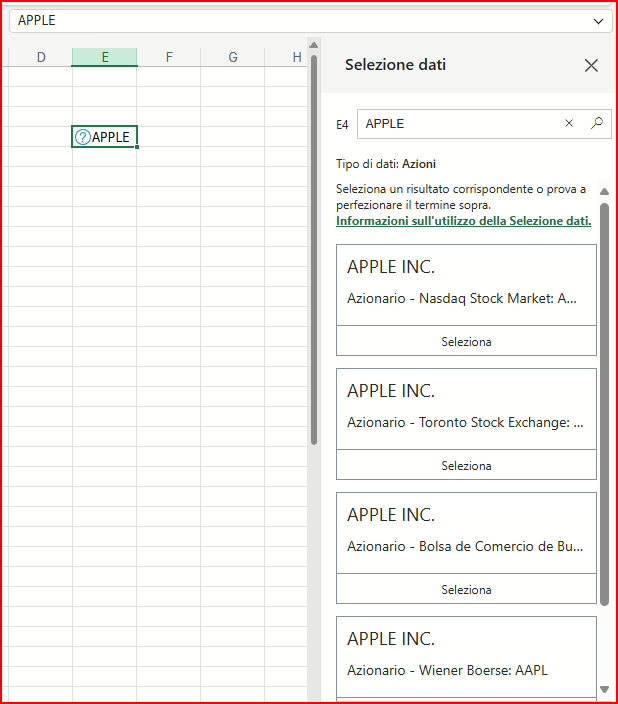
Nel nostro caso sceglieremo il Nasdaq, cioè la prima opzione disponibile.
A questo punto il testo “Apple” è diventato una scheda interattiva che possiamo utilizzare in 2 modi:
- Cliccando sul simbolo della banca, alla sinistra del nome si apre una scheda che mostra tutta una serie di informazioni relative all’azienda (e nel momento in cui clicco in qualunque altra parte dello schermo scompare):
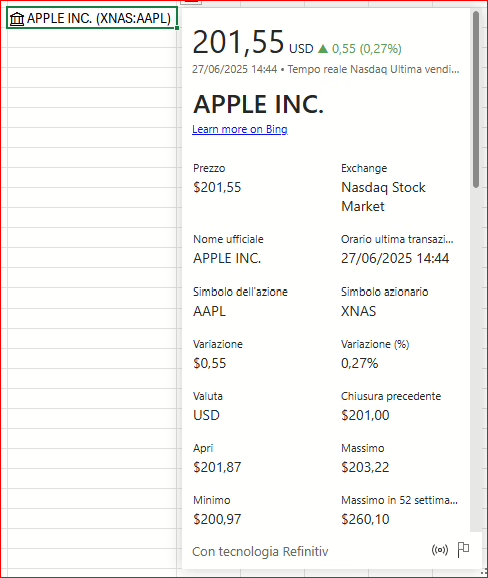
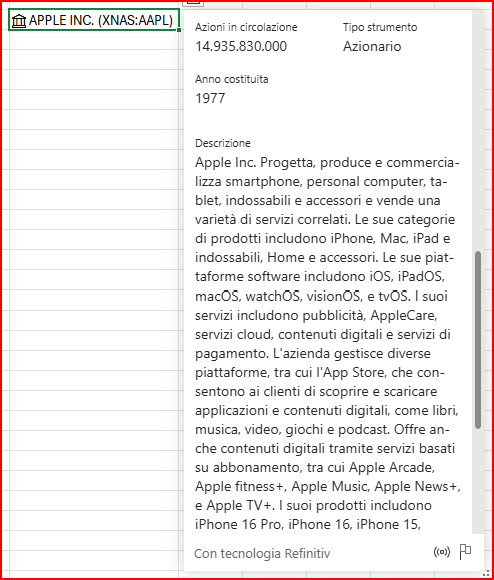
2. Cliccando sul simbolo con il + a destra del nome, possiamo selezionare tutte le altre informazioni che abbiamo visto nella scheda precedente e aggiungerle nelle colonne libere subito a destra del nome. Ipotizziamo ad esempio di voler selezionare il prezzo attuale, la variazione percentuale ed il valore minimo e massimo delle ultime 52 settimane. Questo sarà quello che vedremo nel nostro Excel:
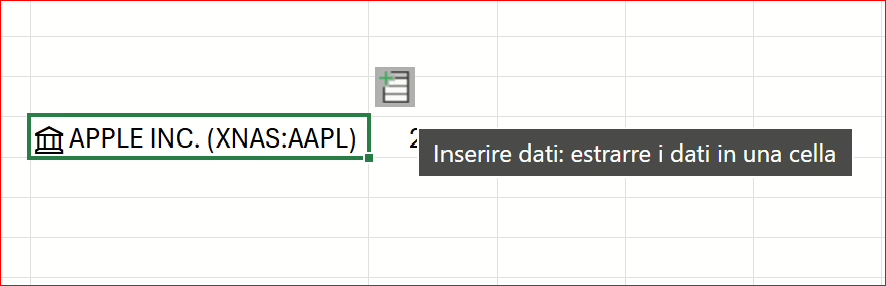
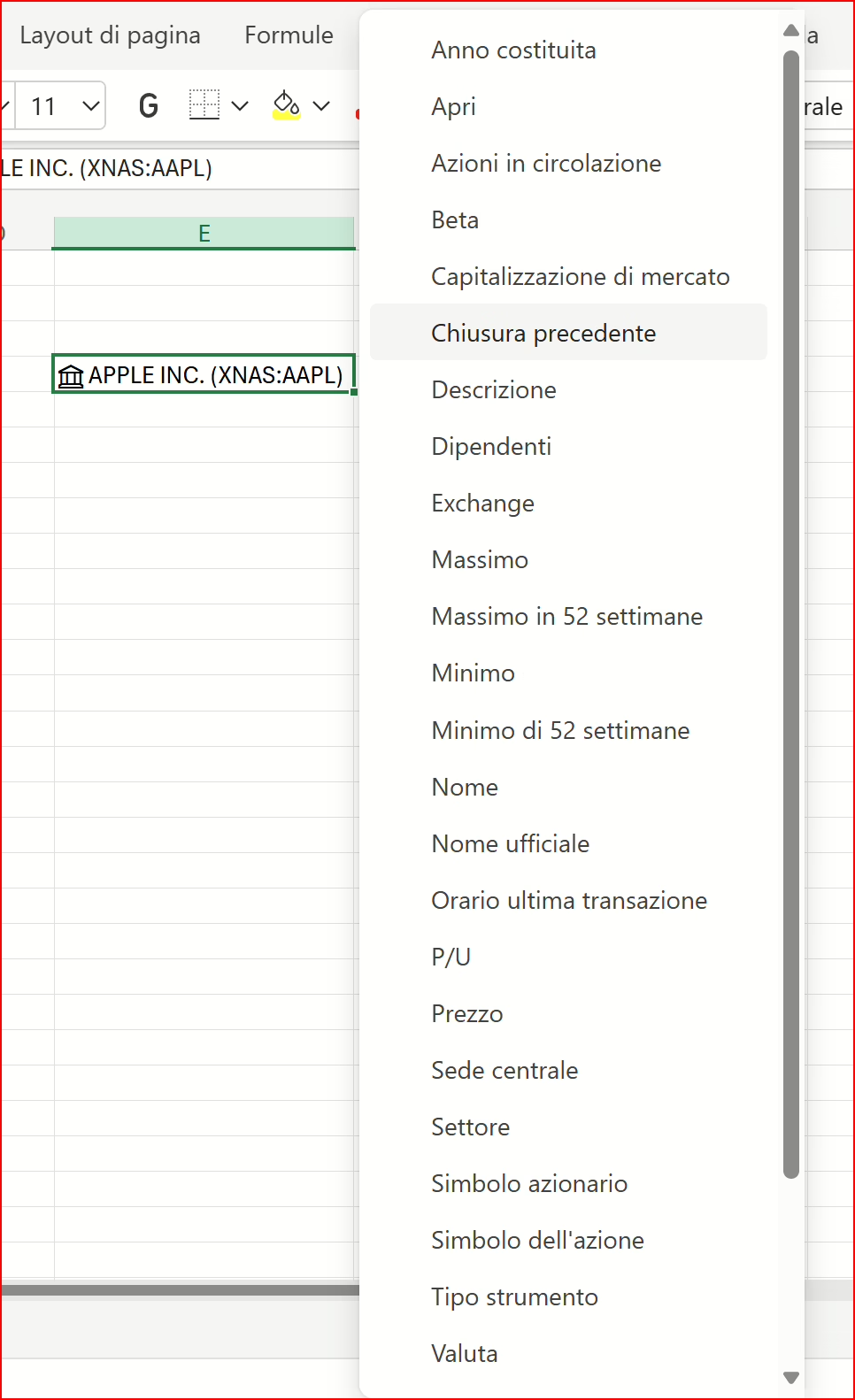

Ecco quindi che abbiamo ottenuto quello che cercavamo (ed anche molto di più!): d’ora in poi i valori delle colonne che abbiamo aggiunto tramite il tipo di dato “Azioni” si aggiorneranno automaticamente (ovviamente è necessaria una connessione internet!).
Conclusioni
Volendo, possiamo trasformare queste celle in tabella ed abbellirne un pochino la formattazione di modo da avere qualcosa di più presentabile 😊 ed aggiungere qualche altro dato, ad esempio così:

Ma non spingiamoci troppo in là, per oggi. Nel prossimo articolo (e nel prossimo video) infatti vedremo 3 soluzioni che ho creato in Excel per gestire il tuo portafoglio, a partire da quello che abbiamo visto oggi.
3 diverse soluzioni per 3 livelli di difficoltà/complessità. Partiremo da una soluzione talmente basica che quasi mi vergogno a presentarla, ad una che potrà andare bene per tutti quelli con un portafoglio di titoli limitato fino ad una soluzione totalmente automatizzata e multi-valuta che ci farà sognare!
Non vorrai perdertele vero? Naturalmente, ti condividerò questo nuovo file Excel. Stay tuned!
Puoi guardare il video relativo a questo articolo su YouTube o, come sempre, tramite il lettore integrato qui di seguito. Buona visione!

Gent.mo Davide, buongiorno,
Da qualche giorno ti seguo con interesse e permettimi di complimentarmi
Scusami per il disturbo permettimi una domanda
Ho Office Professional recente (non 365)
Con Excel di office 365 il collegamento è facile perché esiste la funzione in questa versione
Invece per quella che ho la cosa è più complicata
Per i mercati USA ho trovato da tempo un add.in buono che soddisfa le mie esigenze
Invece per gli altri mercati. Come quelli europei … sono alla ricerca di un sistema, anche a pagamento, che mi consenta di aggiornare le quotazioni nel file excel in automatico
Considerando la tua esperienza, forse, puoi darmi qualche soluzione — dritta
Ho guardato varie soluzioni, passando daò foglio Google di interfaccia al sistema Power Query … ma cerco qualcosa di meglio
Grazie e cordiali saluti
Alfonso Bialetti
Buongiorno Alfonso e grazie per i complimenti.
Ho risposto ieri sera alla tua email! 😉
Ciao e a presto!